Die Firewall auf RHEL 8 / CentOS 8 Linux-Systemen ist standardmäßig aktiviert, sodass nur wenige Dienste eingehenden Datenverkehr empfangen können. FirewallD ist der Standard-Daemon, der für die Firewall-Sicherheitsfunktion auf RHEL 8 / CentOS 8 Server verantwortlich ist.
Die nftables Framework ersetzt iptables als standardmäßige Filterfunktion für Netzwerkpakete in RHEL 8.
Das Folgende ist eine Liste der standardmäßig von der Firewall geöffneten Ports und konfigurierten Einstellungen auf RHEL 8 / CentOS 8 Linux-Systemen, die den dynamischen Firewall-Daemon firewalld verwenden:
# firewall-cmd --list-all public (active) target: default icmp-block-inversion: no interfaces: enp0s3 sources: services: cockpit dhcpv6-client ssh ports: protocols: masquerade: no forward-ports: source-ports: icmp-blocks: rich rules:
In diesem Tutorial lernen Sie:
- So überprüfen Sie den Firewall-Status auf RHEL 8 / CentOS 8.
- So stoppen Sie die Firewall unter RHEL 8 / CentOS 8.
- So starten Sie die Firewall unter RHEL 8 / CentOS 8.
- So deaktivieren Sie die Firewall dauerhaft auf RHEL 8 / CentOS 8.
- So aktivieren Sie, dass die Firewall nach dem Neustart gestartet wird.
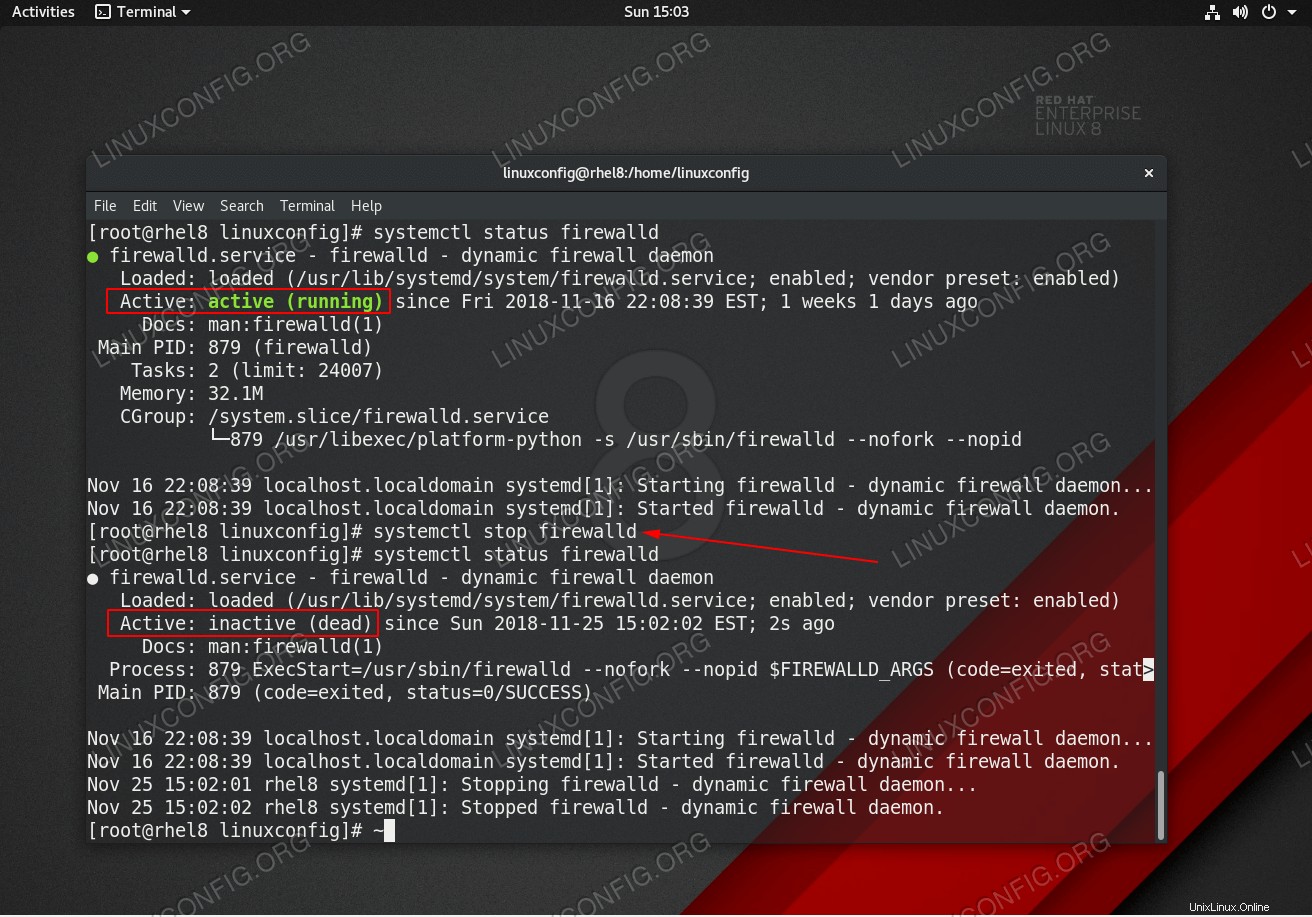 Beenden der Firewall auf Red Hat Enterprise Linux 8.
Beenden der Firewall auf Red Hat Enterprise Linux 8. Softwareanforderungen und verwendete Konventionen
| Kategorie | Anforderungen, Konventionen oder verwendete Softwareversion |
|---|---|
| System | Red Hat Enterprise Linux 8 |
| Software | Nicht zutreffend |
| Andere | Privilegierter Zugriff auf Ihr Linux-System als root oder über sudo Befehl. |
| Konventionen | # – erfordert, dass bestimmte Linux-Befehle mit Root-Rechten ausgeführt werden, entweder direkt als Root-Benutzer oder durch Verwendung von sudo Befehl$ – erfordert, dass bestimmte Linux-Befehle als normaler, nicht privilegierter Benutzer ausgeführt werden |
Schritt-für-Schritt-Anleitung zum Stoppen/Starten der Firewall auf Redhat 8
- Um den Firewall-Status zu überprüfen, führen Sie den folgenden Befehl aus:
# systemctl status firewalld ● firewalld.service - firewalld - dynamic firewall daemon Loaded: loaded (/usr/lib/systemd/system/firewalld.service; enabled; vendor preset: enabled) Active: active (running) since Sun 2018-11-25 15:08:56 EST; 8min ago Docs: man:firewalld(1) Main PID: 4567 (firewalld) Tasks: 2 (limit: 24007) Memory: 24.4M CGroup: /system.slice/firewalld.service └─4567 /usr/libexec/platform-python -s /usr/sbin/firewalld --nofork --nopid - Stoppen Sie die Firewall, indem Sie den folgenden Befehl ausführen:
# service firewalld stop OR # systemctl stop firewalld
- Um die Firewall auch nach dem Systemneustart von RHEL 8 / CentOS 8 dauerhaft zu deaktivieren, führen Sie Folgendes aus:
# systemctl disable firewalld
- Um die Firewall zu starten, nachdem sie beendet wurde, führen Sie Folgendes aus:
# service firewalld start OR # systemctl start firewalld
- Um zu ermöglichen, dass die Firewall nach dem Systemneustart gestartet wird, führen Sie Folgendes aus:
# systemctl enable firewalld